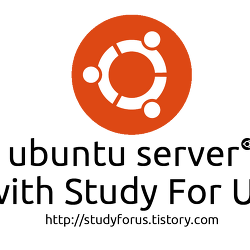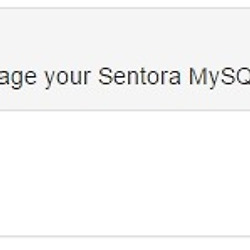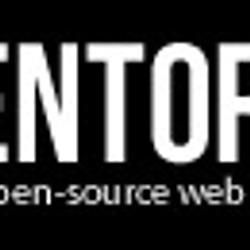리눅스 호스팅 패널 5가지 쉬운 설치하기
호스팅 패널 설치하기
지난 시간에 호스팅 패널에 대해서 소개를 하였습니다. 제가 주로 사용하고 있는 Sentora외에도 꽤 괜찮고 쓸만한 패널들을 소개 했는데, 이번시간에는 그 설치방법에 대해서 적어보도록 하겠습니다. 물론 안내의 목적도 있지만, 저도 나중을 위해서 기록을 해놓고 복사 붙여넣기 등으로 편리하게 쓸려고 예정중입니다.
어떤 호스팅 패널을 설치할 것인지는 아래의 글을 읽어보시면 됩니다. 지난 글에서 소개한 호스팅 패널 5종류의 설치법입니다.
지난 글 순서대로 설치방법에 대해서 설명하도록 하겠습니다.
참고로, 아래의 호스팅 패널을 설치하기 위해서는 최고 관리 권한을 얻은 상태여야 무리없이 진행됩니다. 최고 관리 권한을 획득하는 방법은 아래의 글을 참고하세요.
1. Sentora |
센토라의 경우 설치법에 관해서는 이미 글을 작성한 상태이지만, 한눈에 알아보기 쉽게 bash 명령어만 적어 놓도록 하겠습니다.
# bash <(curl -L -Ss http://sentora.org/install)
좀 더 자세한 설명과 사용기를 원한다면 아래의 글을 읽어보세요!
설치후 접속 주소 : 설치시에 입력했던 서브 도메인 주소.
2. Webmin |
Webmin의 경우 데스크탑 버전을 설치하였어도 설치가 가능합니다. 그리고 Webmin의 경우 저장소 형태로 추가가 가능해서 apt-get 명령어로 쉬운 설치를 진행할 수 있습니다.
먼저, 저장소를 추가하기 위해 /etc/apt/sources.list 파일을 수정해야 합니다. 수정방법은 vi 에디터를 이용해 수정해도 되고, 데스크탑 버전을 설치한 경우에는 gedit 그리고 synaptic 관리자를 설치한 경우에는 저장소 추가로 간단하게 추가가 가능합니다.
# vi /etc/apt/sources.list
그리고 문서의 맨 끝으로 이동해서 a를 눌러 다음 내용을 추가 합니다.
deb http://download.webmin.com/download/repository sarge contrib
deb http://webmin.mirror.somersettechsolutions.co.uk/repository sarge contrib
위의 내용들이 추가가 되었으면 Esc를 누르고, :를 누른뒤에 wq를 입력해서 vi에디터를 저장하고 종료합니다.
이것만 입력하고 설치를 하면 설치도중에 키가 없다는 경고가 나오기 때문에 다음 내용을 입력해서 키를 추가 합니다.
# cd /root
# wget http://www.webmin.com/jcameron-key.asc
# apt-key add jcameron-key.asc
위의 과정까지 마쳤다면 키가 추가가 되었으니 저장소를 업데이트 하고 설치만 진행하면 됩니다.
# apt-get update
# apt-get install webmin
저장소를 통해 설치가 되기 때문에 의존성 자료들은 동시에 설치가 진행되며, 이미 설치가 되어있는 프로그램에 대해서는 추가적인 설치에 들어가지 않습니다. 또한 저장소를 이용해 설치를 하기 때문에 데스크탑 버전에서도 설치가 된다는 장점이 있습니다.
설치후 접속 주소 : http://서버IP주소:10000
3. Vesta |
Vesta는 Sentora와 비슷하게 curl과 bash 명령어를 이용해 짜여진 스크립트로 설치를 합니다. 덕분에 OS를 가리지 않고 설치가 되기 때문에 편리하네요.
# curl -O http://vestacp.com/pub/vst-install.sh
위의 명령어를 이용해 쉘 스크립트 파일인 vst-install.sh 파일을 다운로드 합니다. 그리고 아래의 bash 명령어를 이용해 설치를 진행합니다.
# bash vst-install.sh
bash 명령어를 이용하는 경우 한줄만 입력하면 자동으로 설치를 진행해주니 매우 편리하네요.
설치 중간에 실제 IP 주소를 입력하고 하는 과정은 있지만, Sentora 설정과 거의 비슷하니 상황에 맞춰서 설치하면 될 듯합니다.
설치후 접속 주소 : https://서버IP주소:8083
4. ajenti & ajenti V |
ajenti만 설치하는 경우와 ajenti V를 설치하는 경우를 동시에 설명할 예정인데, 일단 ajenti V를 설치하려면 그전에 ajenti 가 설치되어야 합니다. ajenti는 Apache2 기반의 웹서버를 구동하고 ajenti V의 경우 NginX를 기반으로 한 웹서버를 구동합니다.
ajenti 역시 bash 명령어로 설치가 진행됩니다.
# wget -O- https://raw.github.com/Eugeny/ajenti/master/scripts/install-ubuntu.sh | sudo sh
이걸로 ajenti 설치가 완료가 되는데 ajenti V를 설치하기 위한 조건도 완료가 되는 셈입니다. ajenti V를 설치기 위해서는 기존에 ajenti를 설치하면서 같이 설치된 Apache2를 제거해야 하는데, 아래의 명령어로 제거할 수 있습니다.
# apt-get remove apache2
apache2가 삭제완료 되었으면 아래의 명령어로 ajenti V를 설치합니다.
# apt-get install ajenti-v ajenti-v-nginx ajenti-v-mysql ajenti-v-php-fpm php5-mysql
# service ajenti restart
일반적으로 ajenti V를 설치하는 경우에 이미 ajenti가 서비스 되고 있는 상태가 되기 때문에 반드시 재시작을 해주셔야 합니다.
설치후 접속 주소 : https://서버IP주소:8000
5. froxlor |
froxlor의 경우도 Webmin과 마찬가지로 저장소를 이용해서 설치를 진행합니다. 근데, 자동 설치가 되면서 .htaccess 설정이 잘못되었는지 좀더 손을 봐야할 부분이 있더군요.
# touch /etc/apt/sources.list.d/froxlor.list
임시로 froxlor에 관련된 리스트를 만든뒤 아래의 과정을 통해 저장소로 추가합니다.
# echo 'deb http://debian.froxlor.org squeeze main' > /etc/apt/sources.list.d/froxlor.list
# echo 'deb http://debian.froxlor.org wheezy main' > /etc/apt/sources.list.d/froxlor.list
저장소가 추가가 되었다면 위의 Webmin 처럼 키를 추가해야 합니다. 아래의 명령어로 키를 추가할 수 있습니다.
# apt-key adv --keyserver pool.sks-keyservers.net --recv-key FD88018B6F2D5390D051343FF6B4A8704F9E9BBC
그리고 설치하기 위해 저장소 업데이트를 진행합니다.
# apt-get update && apt-get upgrade
# apt-get install froxlor
그렇게 되면 의존성자료들도 동시에 설치를 하게 되서 기다리기만 하면 설치가 완료 됩니다.
마지막 과정으로 웹으로 접속해서 추가적인 설정 및 설치를 진행해야 하는데 여기서 저장소를 통한 설치방식의 단점이 드러납니다. 쉘스크립트 파일을 이용하면 부가적인 설정도 알아서 해주는 반면에 apt저장소를 이용해야 하는 경우에는 세세한 설정을 따로 해야 하는 경우가 있습니다.
froxlor의 경우에는 접속주소가 http://서버IP/froxlor 형태인데, .htaccess 파일에 설정이 안되어 있어서 직접 폴더를 복사해야 합니다.
# cp -r /var/www/froxlor /var/www/html/froxlor
위 명령어를 이용해 폴더를 복사시키면 됩니다. 만약, 복사가 아닌 이동을 원한다면 cp 명령어 대신 mv 명령어를 사용하면 됩니다.
위에 과정까지 완료가 되었다면 웹으로 접속해서 설치가 아닌 설정을 해주시면 됩니다.
설치후 접속 주소 : http://서버IP주소/froxlor
이번글에는 설치법만 작성을 하고 추가적인 설정방법은 적지 않았습니다. 나중에 시간이 난다면 따로 적어보겠지만, 너무 제각각이라 언제가 될지는 기약할 수 없군요. 지난 글에서 어떤 분이 호스팅 패널과 서버 관리 패널을 동시에 설치를 해보는것은 어떻냐라는 분이 계셔서 지금은 위에서 중복설치가 가능한 조합을 찾아서 조만간 포스팅 하도록 하겠습니다.